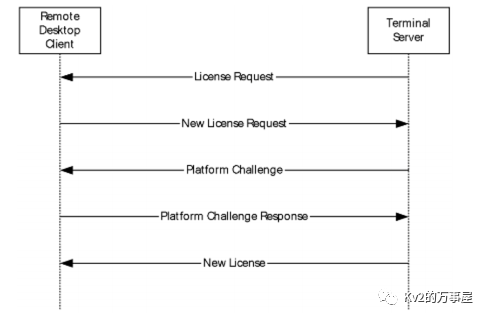
前言
这篇主要记录一下在纯Golang语言下兼容各版本RDP协议的过程中碰到的一些坑点,其实在公司内部已经分享过一遍了,但是前前后后有不少人联系我,希望了解更多技术细节,所以最终还是把这篇文章发出来,希望能带来一些思考。
另外如果没有看过前一篇文章的,可以先去看一下,本文只做技术细节探讨,具体实现效果和结论可以点击这里跳转。
言归正传,刚刚拿到任务的时候,我并不觉得这是一件难度很大的事情,因为我知道的,就RDP来说,https://github.com/tomatome/grdp,已经完成了相当多的事情,熟悉我的应该知道kscan就是使用的这个库,而我要做的,只不过是简简单单的做一个兼容性的调优罢了,当然,后来证明这个想法是完全错误的。
我遇到了一些什么问题?
在任务之初,我的主要目标是实现RDP的截图功能,从建立连接到协议走通再到传递图像数据,花费了大量的时间。而最终的暴力破解功能实际上只花费了很小的时间。在开始之前首先是对tomatome/grdp做了一个简单的兼容性测试,结果是意料之内的,在Windows2003、WindowsXP等较低版本的操作系统,以及XRDP等是完全走不通,而Windows2008等较高版本的则会进入NLA阶段,无法截图。Windows7是我唯一测试成功的版本。
所以理所应当的,我从Windows2000这个版本最低的操作系统开始了RDP研究之路。
走通协议真的太费劲了
先放一张官方的协议交互全流程图,单看这个流程图,并不复杂,但实际走通整个协议遇到了相当多的问题,这一段如果没有研究过RDP的话会比较难懂,但是如果你也做类似的事情的话,可以详细阅读,我基本把能踩到的坑都踩完了:
Connection Initiation
Connection Initiation是RDP连接建立的第一次交互,其作用在于协商本次RDP连接的一些基础配置,如:安全协议(Security Protocol)版本,协议标志(Protocol Flags),这决定着后续交互的数据结构。
x.224 Connection Confirm PDU
Server端回应的Confirm包,数据结构不符合预期,手工校准后解决,原因在于较低版本的RDP协议没有Negotiation字段,直接默认为:PROTOCOL_RDP
Secure Settings Exchange
Client info PDU
在此阶段花费了相当长的时间(大概两天),问题的现象是,Client端发送【Client info PDU】之后,Server端直接断开连接,也没有任何报错信息,这直接导致丢失了排错方向,开始了漫长的试错:
1、先是读了一整天RDP的官方文档,这文档是真的难看,一个字节一个字节的对,发现数据结构没有任何问题
2、然后再抓mstsc.exe的包,发现全特么是加密的,压根没法分析
3、找到rdesktop,修改一下协议头部,这样发出来的包就变成明文的了,然后再一个字节一个字节的对,眼睛都看花了,终于找到原因,我们发送的【Client info PDU】数据包多了一个【ExtraInfo】字段,这个字段是高版本的RDP协议才会兼容的,去掉这个字段之后进入下一阶段
Licensing
Licensing阶段是整个研究过程中最艰难的,花了差不多四天时间,几近放弃,在tomatome/grdp项目中,关于Licensing的交互是完全错误的(PS:我起初完全没有往这个方面想,因为其他版本的RDP协议能够顺利走通,后来发现那些走通的是因为压根没进入到Licensing交互这个阶段,直接进入下个阶段了),而且在官方文档【MS-RDPBCGR】中关于Licensing交互的介绍相当至少,后来才知道,关于Licensing交互有一个专门的文档:【MS-RDPELE】,根据这个文档才能最终走通Licensing交互的全部流程
New License Request
Clinet端接收到来自Server端的【License Requset】之后,需进行正确回应,其实有两种方式,一种是New License Flow回应【New License Request】,mstsc就是采用的这种方式,另一种是Upgrade License Flow回应【 License Info】,rdesktop采用的是这种方式,其中New License Flow的方式更为简单,所以我采用的也是这种方式。这里主要有两个坑点:
根据【MS-RDPELE】文档,补充Licensing阶段交互的数据结构,这是一个细致功夫,由于缺乏明文的可比对的对象(rdesktop由于采用的是Upgrade License Flow方式,所以不具备参考性),我只能根据文档逐字节比对。而且更为蛋疼的是,一言不合Server段就重置连接,真的很让人崩溃。
【New License Request】中大致包含几个数据:clientRandom、encryptedPreMasterSecret、ClientUserName、ClientMachineName,其中clientRandom是一段由客户端随机生成的32位字符,ClientUserName、ClientMachineName则是客户端的一些信息,而encryptedPreMasterSecret则是由【License Requset】中的ServerCertificate(证书)、serverRandom等经过复杂算法(SHA1、MD5、RSA)生成的一段哈希值。没有从【License Requset】中提取ServerCertificate数据,这两个问题导致生成的encryptedPreMasterSecret不对,修正之后进入下一阶段。
Platform Challenge Response
这个阶段是Server段接收到New License Request,使用clientRandom生成【Platform Challenge】,给Client段进行校验,确认双方的License协商无误。
对【Platform Challenge】中EncryptedPlatformChallenge进行解密,正确的值应该为:
"T\x00E\x00S\x00T\x00\x00\x00",但是实际并不是,这里又进入了漫长的排查,最终发现是在【New License Request】阶段回应的encryptedPreMasterSecret值不对,生成encryptedPreMasterSecret的RSA算法有问题,导致【Platform Challenge】中EncryptedPlatformChallenge无法正确加密,Client端自然也无法正常解密了,修正RSA算法算法后进入下一阶段。
Capabilities Exchange
Capabilities Exchange是用来给Server端与Client端协商功能配置的,比如:Bitmap的缓存大小、色彩位数、输入标识、字体格式等
Confirm Active PDU
在此阶段同样困扰了我非常多的时间,因为【Capabilities Exchange】交互的数据量非常之大,我不得不把rdesktop阶段的交互流程通读了一遍,然后把rdesktop的协商数据照搬到我的代码里面来,然后逐一比对发送出去的数据,最终发现,即便我发送一模一样的数据,Server端依然还是高冷的重置连接。这让我非常费解,其实在这个地方我已经开始怀疑是加密环节的问题了。
最终解决问题是因为我找到了另一个项目:citronneur/rdpy,这是一个使用python编写的RDP协议库,tomatome/grdp的绝大部分代码都是从rdp改过来的。通过阅读rdpy的代码我发现,在【New License Request】阶段,grdp会将生成的macSalt覆盖到macKey,而在rdpy中生成的macSalt则是使用一个单独的参数来保存。macKey的作用是用来给加密数据做数据签名的,这导致后续所有发送的加密数据Server段都无法正常解密,自然会出现问题,新增一个独立的参数用来保存macSalt解决此问题。
到这里终于走通了低版本RDP协议的协商全流程,看到Bitmap数据传过来的时候眼泪都要流出来了😭,翻越了这几座高山之后,让我误以为后面会是一片坦途,但事实证明我又错了
想截一张好图没这么简单
黑边问题
走通协议之后,遇到的第一个问题就是最终的图片会有黑边,这看上去无伤大雅,但却很影响观感,就像是一碗很美味的汤里面吃着吃着发现一只苍蝇:
起初我以为是Bitmap解压缩的问题,但是经过测试,直接使用rdesktop的bitmap解压缩代码,依然会存在这个问题,然后又是漫长的逐包分析,我以为是在RDP协议走通后,某些PDU事件我没有响应导致的,于是花了很长时间读rdesktop的代码,把每个每个事件的用途弄明白,比如:Point、Order等,最终发现在2000这个目标上,所有的事件都不影响图像显示,至此陷入僵局。
为了解决这个问题,想了一个不算办法的办法,经过分析这些存在黑边的图像宽度都是4px,那我能不能把宽度为4px都改成透明呢?事实当然是可以的
到这一步只要不放大来看,基本上是发现不了端倪了,但是我用脚指头想也知道这不是完美解,果然,在大批量测试的时候发现某些场景下,还有很多宽度为4px的数据被误杀了,所以只能老老实实的继续看rdesktop的代码,这一次终于让我找到了原因:
//根据bitmap数据定位到这个函数,其作用是把图像数据,从坐标left,top开始,绘制偏移cx、cy结束
//图像的宽度和高度是width,height
ui_paint_bitmap(left, top, cx, cy, width, height, bmpdata);
//实际上光left, top, cx, cy四个参数就已经可以定位图片了,为什么还要再有width, height呢?
//找到了cx、cy的定义
cx = right - left + 1;
cy = bottom - top + 1;这里就是问题所在,我们在解析bitmap数据时,生成好图片之后,会直接按照width和height把图像贴到背景图像上,但是,图像真正的宽度和高度是cx和cy,在绝大部分情况下witdth、height是等于cx和cy的,但是就是在存在黑边的那几帧数据里面,差了3px,而3px正好是黑边的宽度!!!
去除黑边之后,效果就非常完美了
色彩失真问题
在能够完成基本的截图之后,我便开始了大批量的测试,从FOFA中提取海量的RDP服务器,不停的截图,果然不出所料,截了很多奇形怪状的图片:
这个就真的是Bitmap解压缩的问题了,因为我替换成rdestop的C代码来进行Bitmap解压缩之后,这些问题都解决了,然后只能逐行查找rdesktop和grdp在Bitmap解压缩这块代码的差异,这是一个非常痛苦的过程,首先rdesktop是使用C写的,不论是数据结构还是代码逻辑跟Go有着很大的差异,眼睛都看花了,才找到这两个Bug:
解压缩后的Bitmap数据流每两个字节被颠倒了,所以导致色彩失真
前作者在做数据处理时,写错了一位数据
截图的时机
进行大批量测试之后,除了色彩存在问题以外,还有一部分是由于截图时机把握不对,导致图像信息丢失的,比如这种:
或者这种:
起初以为是截图的条件设置有问题,现有的截图条件是”连续5s中没有接收到Bitmap数据“,但是我不能直白的把这个等待时间调的太长,因为这样势必会导致所有的截图时间拉长,而且经过测试,在某些场景直接拉长这个时间并不能改善这个问题,Bitmap的数据包间隔时间越来越长,然后被Server端主动断开连接。后来发现这是因为Server端长时间没有收到Client端的数据,判断Client端失活,所以断开连接。
为此我做了两个调整,算是把这个问题优化到可承受范围内:
把5s这个时间从静态值改成动态值,固定加上两个Bitmap数据数据包的间隔时间,这样在网络条件差的情况下,就会自动把等待时间调长,而不会影响其他的截图任务的运行时长
在每接收到一个Bitmap数据包的时候,给Server端发送一次鼠标随机移动事件,这样就可以避免Server端认为Client端失活的问题
做爆破总不会这么难了吧?
NLA Security
爆破确实没这么难了,能够很方便进行爆破的安全协议主要有两种:PROTOCOL_HYBRID、PROTOCOL_HYBRID_EX,这两种安全协议都是能够进行NLA的,但是由于tomatome/grdp这个项目,对于PROTOCOL_HYBRID_EX后续的PDU交互并不支持,所以如果Server段最终选择PROTOCOL_HYBRID_EX协议的时候,是直接跳过的:
if x.selectedProtocol == PROTOCOL_HYBRID_EX {
glog.Error("NODE_RDP_PROTOCOL_HYBRID_EX_NOT_SUPPORTED")
return
}但是对于爆破角度来说,我们只需要走完NLA阶段即可,所以只要略微调整,便可以新增对于PROTOCOL_HYBRID_EX协议的支持
if x.selectedProtocol == PROTOCOL_HYBRID_EX {
glog.Info("*** NLA Security selected ***")
err := x.transport.(*tpkt.TPKT).StartNLA()
if err != nil {
x.transport.Emit("NLAAuth", err)
glog.Error("start NLA failed:", err)
return
}
x.Emit("connect", uint32(x.selectedProtocol))
return
}INFO_AUTOLOGON
如果不能进行NLA的话,这里主要指:PROTOCOL_RDP、PROTOCOL_SSL,想要对这两种安全协议做暴力破解就比较麻烦了,非常依赖Server端对INFO_AUTOLOGON标识的支持,客户端可以在【Client info PDU】阶段发送这个标识,表明希望进行自动登录的意愿,但是不同版本的RDP服务端对于INFO_AUTOLOGON标识的处理逻辑是不同的,比如:
Windows2000 只能自动输入用户名,无法自动输入密码
XRDP、WindowsXP、Windows2003,可以自动输入用户名和密码,并直接进入桌面
但是能够自动输入用户名和密码只是第一步,在进入桌面之后,我们需要一个标识符来判断是否登录成功了,最终只在WindowsXP、Windows2003等版本的RDP服务端找到SAVE_SESSION_INFO事件来作为登录成功的标识,而Windows2000和XRDP只能放弃了。其实Windows2000通过模拟键盘输入的方式能够成功进入桌面,但是Windows2000和XRDP都不会发送SAVE_SESSION_INFO事件,也没有其他登录成功的标识,所以依然没有办法实现。
总结一下
RDP这个事情,前前后后花了快有一个月时间,最终能够做到这个效果其实也有点出乎我自己的意料,总结了几点,希望以后各位同学在做类似的攻坚任务时能够得到一点启发:
坚持不放弃非常重要,路虽远行则将至,事虽难做则必成,在没有完成的时候总觉得离完成还有很远,但是当完成之后回头再看,其实就是一层窗户纸,捅破了也就完成了;
如果有其他工具、代码做了类似的事情,弄懂它,这是最快的捷径;
一定要保持质疑,如果有人在你前面做了一些事情,或者有人直接给了你一个答案,甚至是官方文档,他们都不一定是对的,只有经过验证的才是可信的;
充分的测试非常有必要,整个项目的雏形实际上在一周左右的时候已经完成了,剩余的时间是在修补批量测试之后Bug,只有经得住大数量级考验的项目才是能打的项目,做事只做一半没有任何意义。
参考
文中相关技术细节若存在错误或疏漏,欢迎补充指正。
技术分享|死磕RDP协议,从截图和爆破说起
MS-RDPBCGR
MS-RDPELE
像fofa一样解析RDP信息,RDP提取操作系统,RDP登录截屏
网络空间测绘技术之:协议识别(RDP篇)
tomatome/grdp
citronneur/rdpy
rdesktop/rdesktop
如有侵权请联系:admin#unsafe.sh